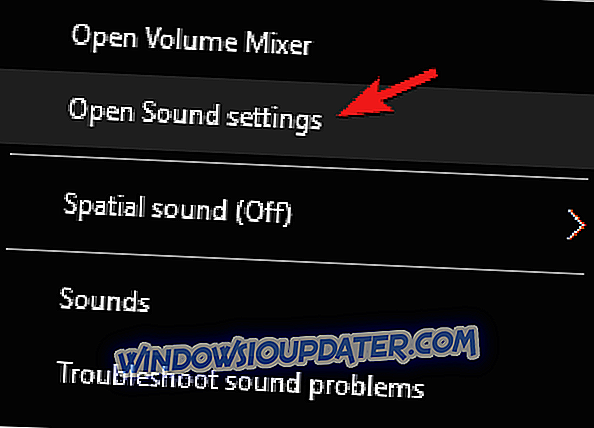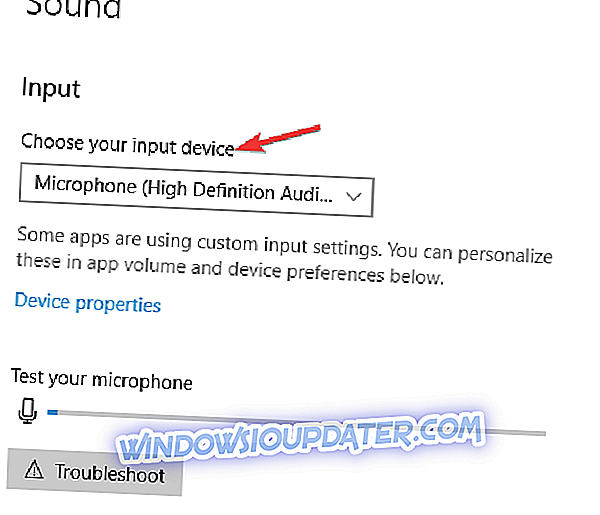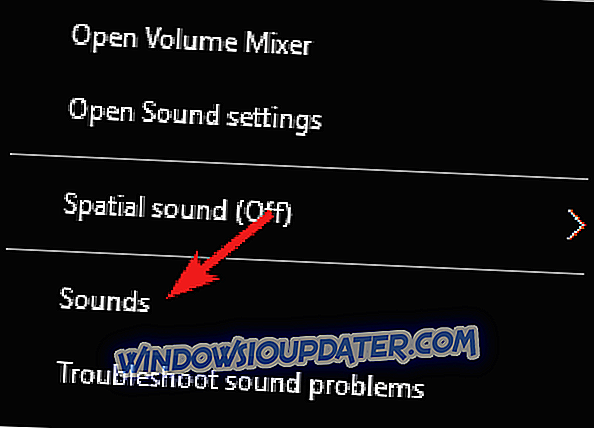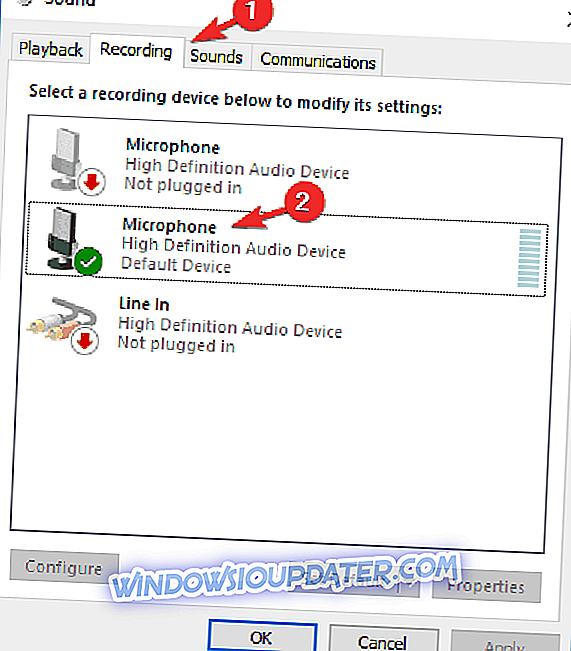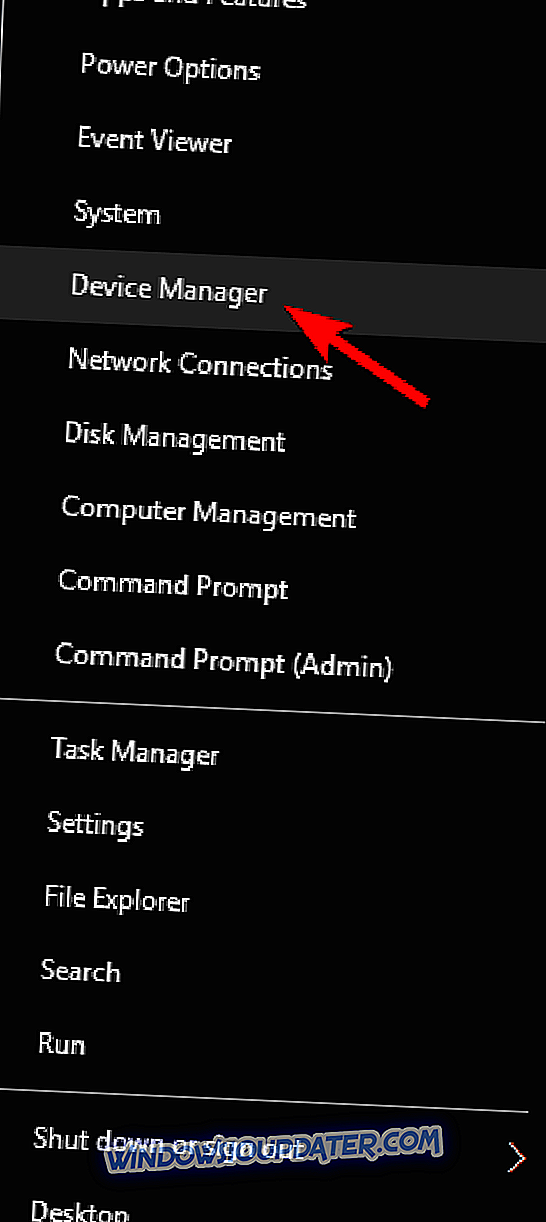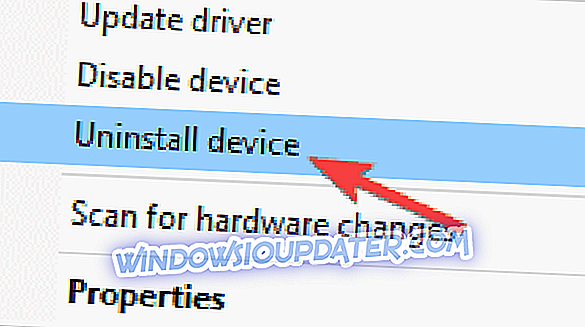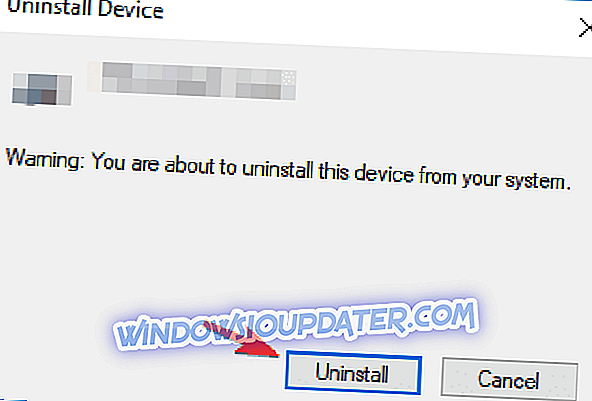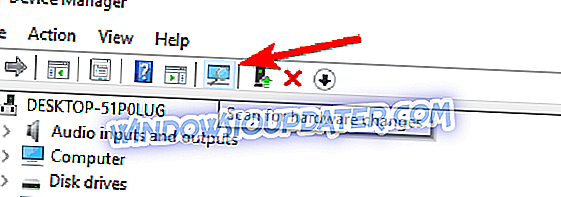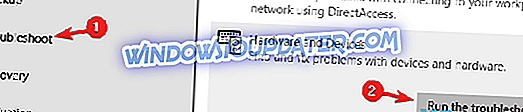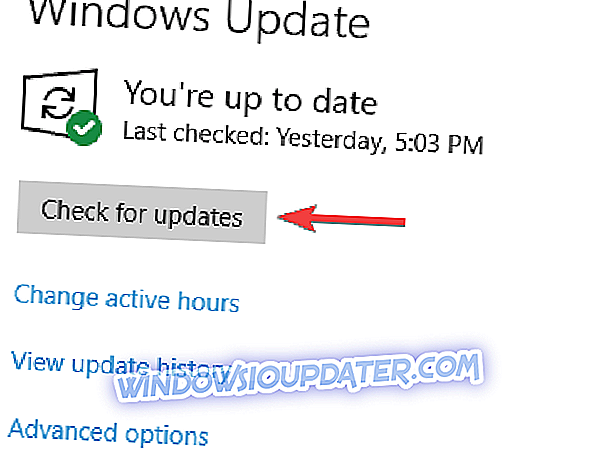Slack adalah alat yang hebat untuk berkolaborasi, tetapi kadang-kadang Anda mungkin menerima pesan yang mengatakan bahwa Slack tidak dapat menemukan mikrofon Anda. Ini bisa menjadi masalah yang menjengkelkan, dan dalam artikel hari ini kami akan menunjukkan cara mengatasi masalah ini dengan benar.
Tidak dapat menggunakan mikrofon dengan Slack bisa menjadi masalah besar, dan berbicara tentang masalah, berikut adalah beberapa masalah umum yang dilaporkan pengguna:
- Mikrofon slack call tidak berfungsi - Masalah ini dapat terjadi jika mikrofon Anda tidak dikonfigurasi dengan benar di Windows. Untuk memperbaiki masalah ini, buka aplikasi Pengaturan dan periksa pengaturan mikrofon Anda.
- Silakan periksa mikrofon Slack Anda - Jika Anda memiliki masalah dengan Slack dan mikrofon, masalahnya mungkin pengaturan Anda di Slack. Pastikan untuk memeriksa pengaturan audio Anda di Slack dan konfigurasikan mikrofon Anda dengan benar.
- Kendur tidak mengambil mikrofon - Masalah ini dapat terjadi karena driver audio Anda, jadi untuk memperbaiki masalah, pastikan Anda memperbaruinya.
Slack tidak dapat menemukan mikrofon, bagaimana cara memperbaikinya?
- Pastikan mikrofon Anda berfungsi
- Periksa apakah mikrofon Anda ditetapkan sebagai perangkat perekaman default
- Mulai Ulang Slack
- Periksa apakah mikrofon dikonfigurasikan dengan benar di Slack
- Pasang kembali / perbarui driver audio Anda
- Instal ulang Slack
- Gunakan pemecah masalah bawaan
- Instal pembaruan terbaru
Solusi 1 - Pastikan mikrofon Anda berfungsi
Jika Slack tidak dapat menemukan mikrofon Anda, mungkin masalahnya adalah mikrofon. Untuk memperbaiki masalah ini, disarankan agar Anda menguji mikrofon Anda di aplikasi lain.
Jika mikrofon Anda berfungsi di Steam, Skype atau aplikasi lain, masalahnya tidak terkait dengan mikrofon, dan kemungkinan besar mikrofon tidak dikonfigurasi dengan benar di Slack.
Solusi 2 - Periksa apakah mikrofon Anda ditetapkan sebagai perangkat perekaman default
Jika Anda mengalami masalah dengan mikrofon di Slack, masalah mungkin terkait dengan konfigurasi Anda. Terkadang mikrofon Anda tidak disetel sebagai perangkat perekaman default, dan ini dapat menyebabkan masalah ini dan masalah terkait mikrofon lainnya muncul.
Jika Slack tidak dapat menemukan mikrofon Anda, Anda dapat memeriksa pengaturan mikrofon Anda dengan melakukan hal berikut:
- Klik kanan ikon volume di sudut kanan bawah Taskbar. Pilih pengaturan Open Sound dari menu.
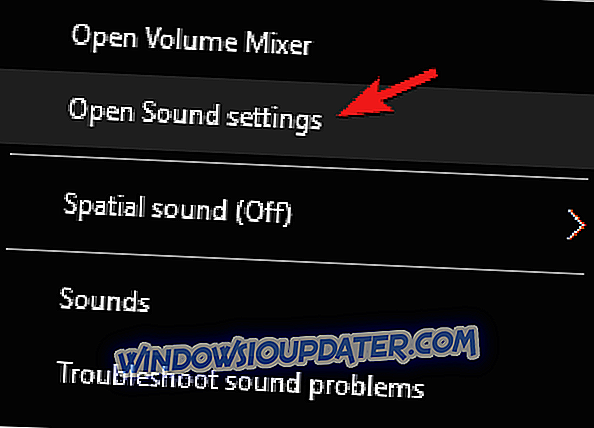
- Buka bagian Input dan pastikan Anda memilih perangkat yang tepat. Jika mau, Anda dapat menguji mikrofon Anda dan memeriksa apakah indikatornya merespons. Jika ya, itu berarti mikrofon Anda dikenali dan berfungsi.
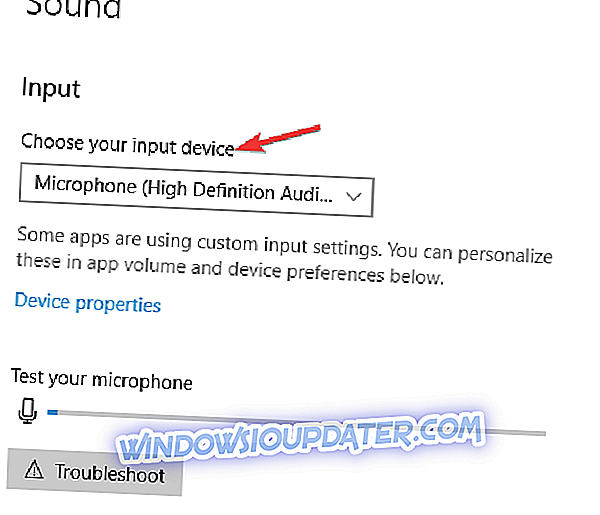
Setelah melakukan itu, periksa apakah masalahnya teratasi.
Anda juga dapat memeriksa perangkat rekaman default dengan melakukan hal berikut:
- Klik kanan ikon volume dan pilih Suara dari menu.
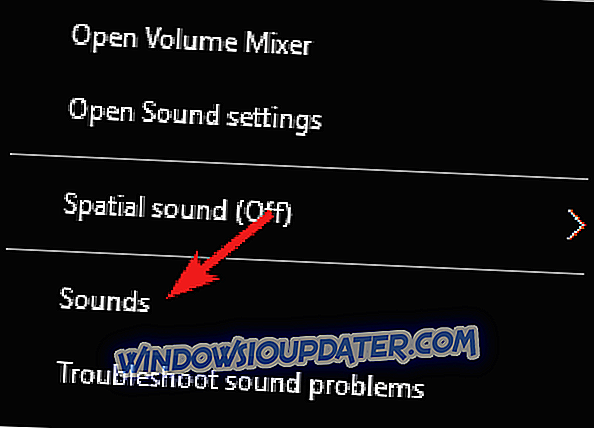
- Buka tab Rekaman dan cari mikrofon Anda. Jika mikrofon Anda tidak disetel sebagai perangkat default, klik kanan dan pilih Jadikan Perangkat Default dari menu. Sekarang klik Apply dan OK untuk menyimpan perubahan.
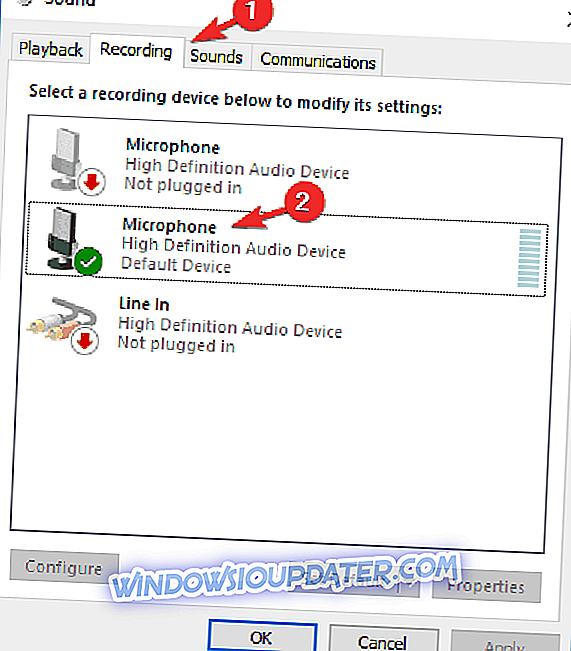
Setelah mengatur mikrofon Anda sebagai perangkat default, periksa apakah masalahnya masih ada.
Solusi 3 - Restart Slack
Jika Anda memiliki masalah dengan Slack dan mikrofon Anda, mungkin masalahnya hanya kesalahan sementara. Kadang-kadang jenis masalah ini dapat terjadi, dan untuk memperbaikinya, solusi paling sederhana adalah memulai ulang aplikasi Anda.
Setelah Slack restart, periksa apakah masalahnya masih ada. Jika Anda menggunakan Slack di browser, mulai ulang browser Anda dan coba jalankan Slack lagi. Atau, Anda dapat mencoba menjalankan Slack di peramban lain dan memeriksa apakah itu membantu.
Solusi 4 - Periksa apakah mikrofon dikonfigurasikan dengan benar di Slack
Jika Anda mengalami masalah dengan Slack, mungkin mikrofon Anda tidak dikonfigurasikan dengan benar. Slack seharusnya menemukan mikrofon Anda secara default, tetapi jika tidak, Anda mungkin harus mengonfigurasinya secara manual. Ini cukup mudah dilakukan, dan Anda dapat melakukannya dari halaman Preferensi di Slack.
Setelah Anda mengatur mikrofon dengan benar di Slack, masalah harus diselesaikan dan Anda akan dapat membuat panggilan suara tanpa masalah.
Solusi 5 - Instal ulang / perbarui driver audio Anda
Terkadang Slack tidak dapat menemukan mikrofon Anda karena driver audio Anda. Masalah dengan driver audio dapat muncul, dan untuk memperbaikinya, disarankan agar Anda menginstal ulang driver Anda dan periksa apakah itu membantu. Ini cukup mudah dilakukan, dan Anda dapat melakukannya dengan mengikuti langkah-langkah ini:
- Tekan Windows Key + X dan pilih Device Manager dari daftar.
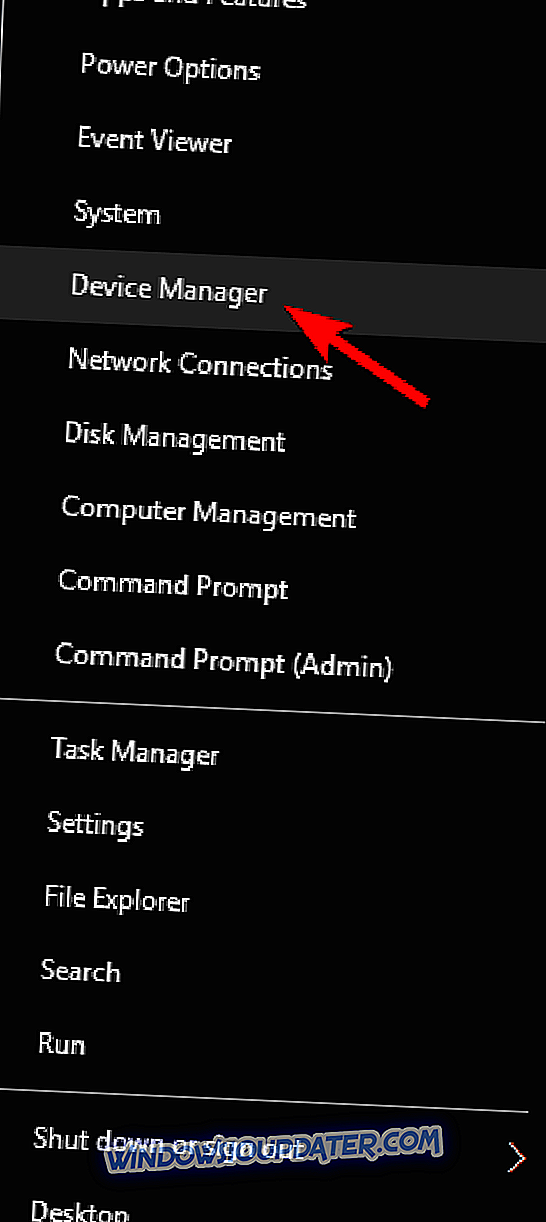
- Saat Device Manager terbuka, cari driver audio Anda, klik kanan dan pilih Uninstall device .
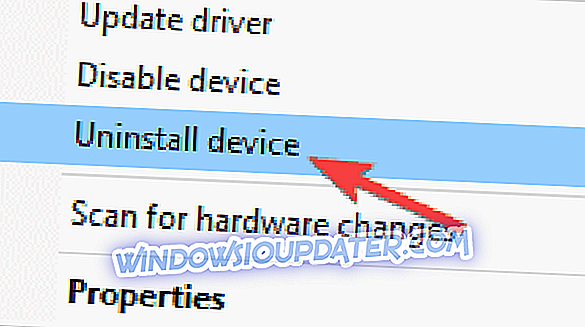
- Dialog konfirmasi sekarang akan muncul. Jika tersedia, periksa Hapus perangkat lunak driver untuk perangkat ini . Klik tombol Uninstall untuk mengonfirmasi.
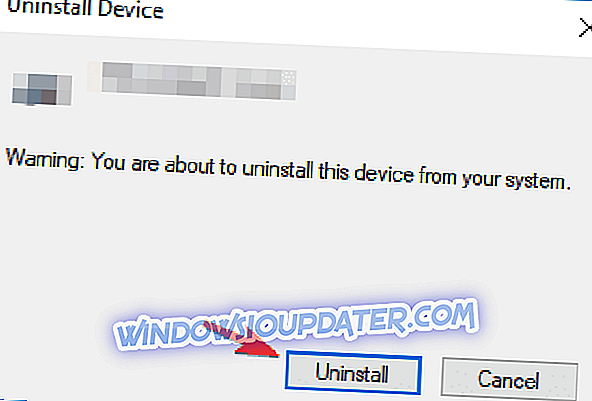
- Setelah driver dihapus, klik Scan for hardware changes Windows sekarang akan menginstal driver default.
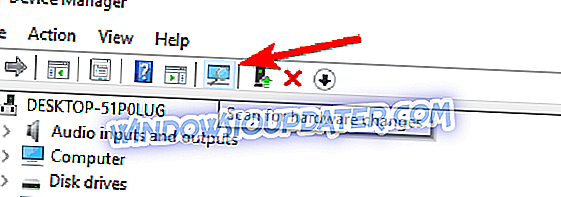
Setelah driver default diinstal, periksa apakah masalahnya masih ada. Jika masalah tetap ada, disarankan agar Anda memperbarui driver Anda. Ini juga relatif mudah dilakukan, dan untuk melakukannya, Anda hanya perlu mengunjungi situs web motherboard atau produsen kartu suara dan mengunduh driver terbaru untuk perangkat Anda.
Setelah melakukan itu, cukup instal driver dan masalah harus diselesaikan. Jika proses ini tampaknya sedikit rumit bagi Anda, Anda juga dapat memperbarui driver Anda dengan perangkat lunak pihak ketiga seperti TweakBit Driver Updater . Alat ini memungkinkan Anda memperbarui semua driver secara otomatis hanya dengan beberapa klik, sehingga sangat cocok untuk pengguna yang tidak berpengalaman.
Mengunduh dan menginstal driver secara manual dapat membahayakan sistem Anda karena Anda dapat mengunduh versi driver yang salah. Pastikan Anda menggunakan alat ini jika Anda tidak yakin tentang driver yang perlu Anda perbarui.
- Dapatkan sekarang Tweakbit Driver Updater
Penafian: Beberapa fitur alat ini tidak gratis
Solusi 6 - Instal ulang Slack
Jika Slack tidak dapat menemukan mikrofon Anda, mungkin masalahnya terkait dengan aplikasi itu sendiri. Terkadang instalasi Anda bisa rusak, dan untuk memperbaiki masalah, disarankan agar Anda menginstalnya kembali.
Ada beberapa metode yang dapat Anda gunakan untuk menginstal ulang aplikasi, tetapi yang paling efektif adalah dengan menggunakan perangkat lunak uninstaller. Jika Anda tidak tahu, perangkat lunak uninstaller adalah aplikasi yang dapat menghapus perangkat lunak apa pun dari PC Anda, bersama dengan semua file dan entri registri.
Akibatnya, perangkat lunak uninstaller akan sepenuhnya menghapus aplikasi dan mencegah sisa file mengganggu sistem Anda. Jika Anda mencari perangkat lunak uninstaller yang baik, kami sarankan Anda mencoba Revo Uninstaller .
- Dapatkan versi Revo Unistaller Pro
Setelah Anda menginstal ulang Slack, periksa apakah masalahnya masih ada.
Solusi 7 - Gunakan pemecah masalah bawaan
Terkadang Slack tidak dapat menemukan mikrofon Anda karena ada gangguan tertentu dengannya. Ini biasanya masalah kecil, dan untuk mengatasinya, Anda hanya perlu menjalankan pemecah masalah bawaan.
Ini cukup mudah dilakukan, dan Anda dapat melakukannya dengan mengikuti langkah-langkah ini:
- Buka aplikasi Pengaturan . Untuk melakukannya dengan cepat, gunakan Windows Key + I Setelah aplikasi pengaturan terbuka, buka bagian Pembaruan & Keamanan .
- Pilih Pemecahan masalah dari panel kiri. Di panel kanan, pilih Perangkat Keras dan Perangkat dan sekarang klik Jalankan pemecah masalah.
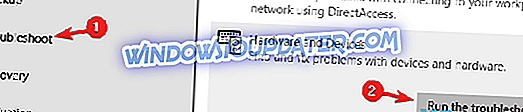
- Ikuti instruksi untuk menyelesaikan pemecah masalah.
Setelah pemecah masalah selesai, periksa apakah masalahnya masih ada. Jika masalah masih ada, coba jalankan Perekaman Audio pemecah masalah dan periksa apakah itu membantu.
Solusi 8 - Instal pembaruan terbaru
Jika Anda mengalami masalah dengan Slack dan mikrofon Anda, mungkin pembaruan yang hilang adalah masalahnya. Untuk memperbaiki masalah ini, pastikan untuk memperbarui Slack ke versi terbaru dan periksa apakah itu membantu. Selain Slack, penting bagi Anda untuk memperbarui sistem Anda juga.
Windows 10 biasanya menginstal pembaruan terbaru secara otomatis, tetapi Anda juga dapat memeriksanya secara manual dengan melakukan hal berikut:
- Buka aplikasi Pengaturan dan kepala ke Pembaruan & Keamanan.
- Di panel kanan, klik Periksa Pembaruan.
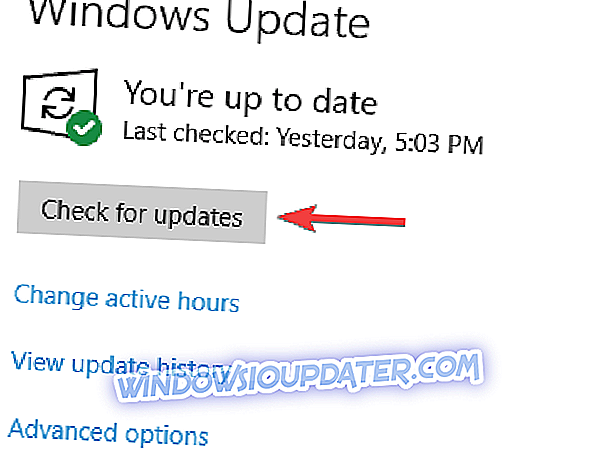
Jika ada pembaruan, mereka akan diunduh secara otomatis di latar belakang. Setelah pembaruan diinstal, periksa apakah masalahnya masih ada.
Masalah dengan Slack dapat terjadi sesekali, dan jika Anda memiliki masalah terkait mikrofon dengan Slack, pastikan untuk mencoba beberapa solusi kami.